如何在 iPhone 上的 Google 地圖中共享位置
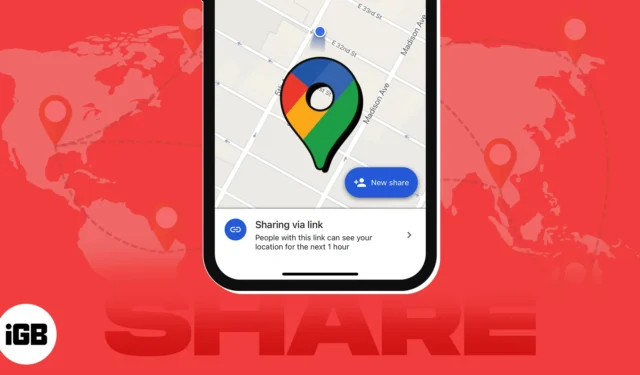
我們,iPhone 用戶,可以通過“查找”方便地共享實時位置。但是如何使用 Android 與朋友分享您的位置呢?谷歌地圖的位置共享功能來了。它可以讓您快速與他人分享您的實時位置。在本指南中,我將分享如何在 iPhone 上的 Google 地圖中共享您的位置。
在 iPhone 上的 Google 地圖上使用位置共享的要求
- 發件人和收件人必須擁有 Google 帳戶。
- 打開 iPhone 上的定位服務。
- 允許 Google 地圖訪問您的位置。轉到設置 → Google 地圖 → 位置→ 選擇始終。
- 不要居住在無法使用 Google 位置共享服務的國家或地區。
此外,使用 Google 地圖共享位置可能會洩露您的個人信息。當您與某人分享您的實時位置後,他們可以看到以下內容:
- 你的名字和照片。
- 您設備的最近位置。
- 您設備的電池電量和充電狀態。
- 如果啟用了位置共享通知,您的到達和離開時間。
此外,收件人還可以根據您的位置共享方式查看其他信息。
現在您已經了解了在 Google 地圖上共享當前位置的先決條件,讓我們看看如何操作!
- 啟動谷歌地圖。
- 點擊您的個人資料→ 選擇位置共享。
- 點擊共享位置。
- 點擊1 小時→ 使用加號 (+)和減號 (–) 圖標設置共享位置的持續時間。
選擇直到您關閉此功能以手動禁用位置共享。 - 從共享表中選擇用戶配置文件。
- 要通過其他應用程序發送位置共享鏈接,請點擊更多選項。
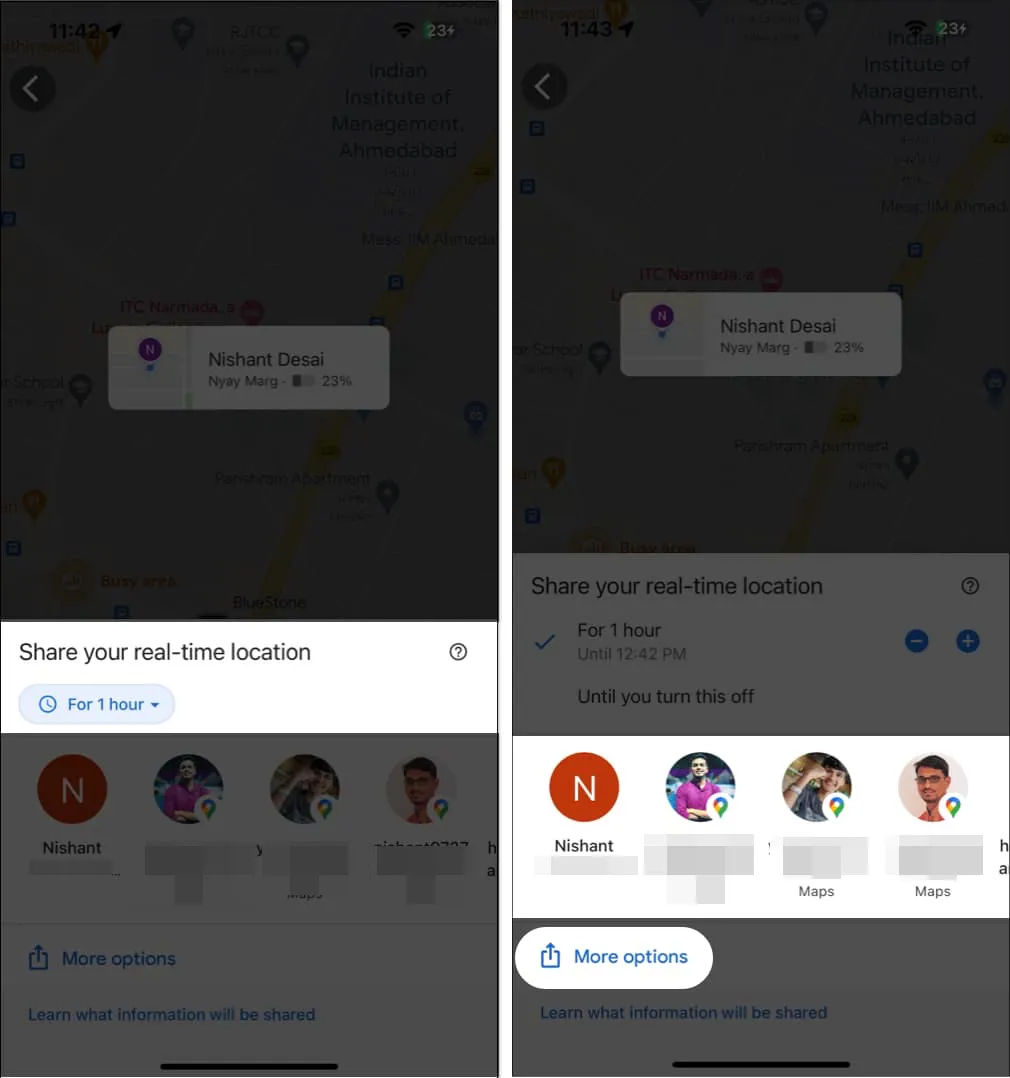
- 點擊共享以生成您所在位置的鏈接。如果您希望直接分享您的位置,
請打開“不再顯示此信息” 。 - 現在,選擇一個應用程序來發送您的實時位置鏈接或複製該鏈接。
在任何情況下,如果您希望停止在 Google 地圖中共享您的位置,請點擊通過鏈接共享,然後按停止。此步驟將使您返回到標準界面。
除了分享您的實時位置之外,Google 地圖還允許您與其他人分享您在 Google 地圖上的預計到達時間。聽起來很有趣,對吧?請按照下面列出的步驟進行操作!
- 啟動Google 地圖→ 點擊方向圖標。
- 選擇適合您的出發點和目的地。
- 開始你的旅程並向上滑動界面。
- 現在按共享行程進度→ 選擇您希望與其共享預計到達時間的用戶。
- 點擊更多選項→複製以獲取實時預計到達時間鏈接。
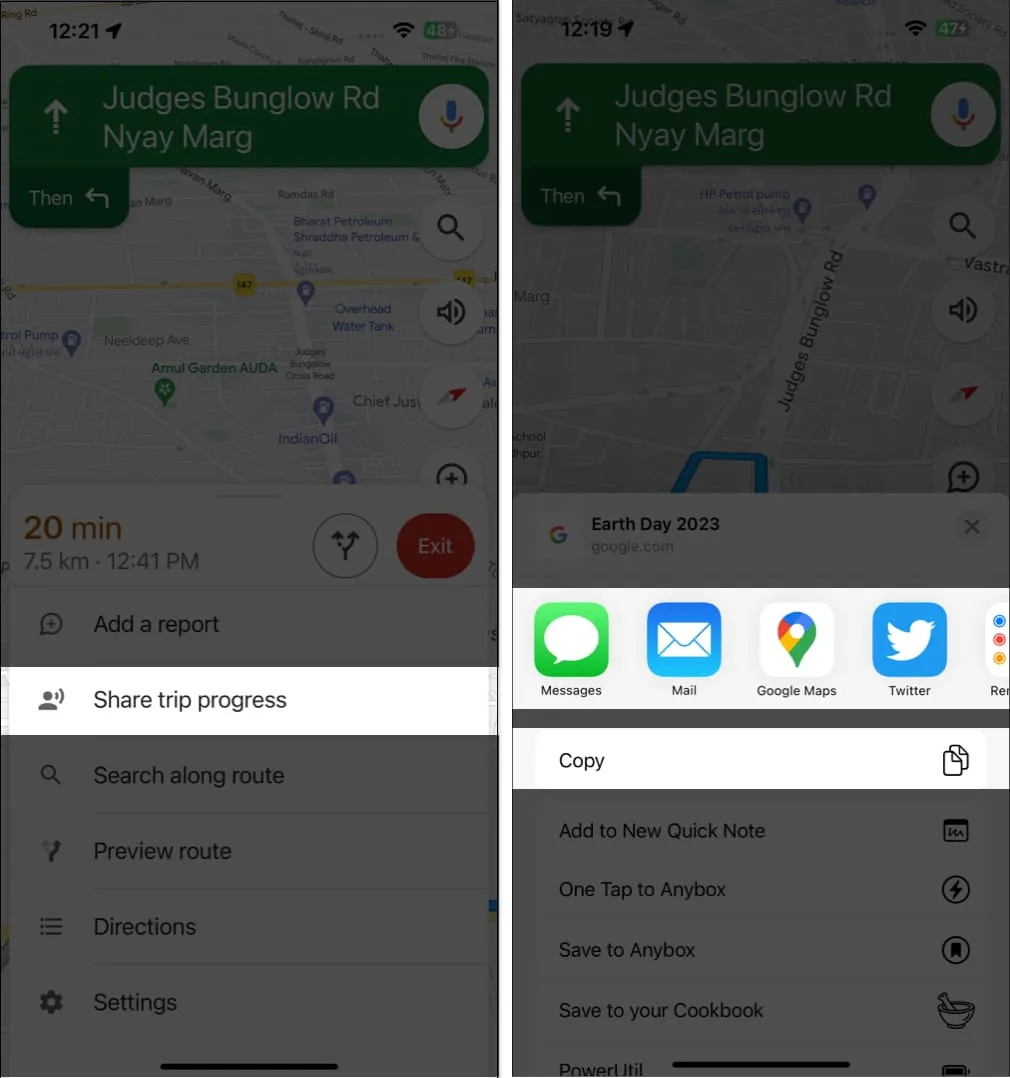
- 要停止共享您的預計到達時間,請向上滑動共享界面 → 點擊停止共享。
常見問題解答
是否需要登錄 Google 地圖才能在 iPhone 上共享您的位置?
是的,如果您想充分發揮 Google 地圖的潛力,則需要登錄它。
在 Google 地圖上分享我的位置會損害我的隱私嗎?
這取決於您如何設置位置共享設置。您可以調整設置以僅與特定人員或在有限時間內共享您的位置。此外,如果您根本不想共享您的位置,您可以完全關閉位置共享。
我可以自定義在 iPhone 上的 Google 地圖中分享的位置所附帶的消息嗎?
是的,您可以自定義您在 Google 地圖上共享的位置所附帶的消息,以添加個人風格。
我們走吧!
谷歌的位置共享能力簡直就是幸福。無論您是探索新區域還是與朋友聯繫,它都有助於保持聯繫和安全。因此,每當您不熟悉目的地時,請嘗試使用 Google 地圖的這一出色功能,並放心。如果您遇到任何問題,請隨時將其放在下面。



發佈留言